工具
sketchup 2016
目标
学会查看模型的基本操作
学习
打开sketchup pro 2016 会出现欢迎使用界面如图。选择相应的模版后,点开始使用就可以进入到sketchup的主界面。模版国内一般不管建筑还是景观基本用的毫米单位模版。
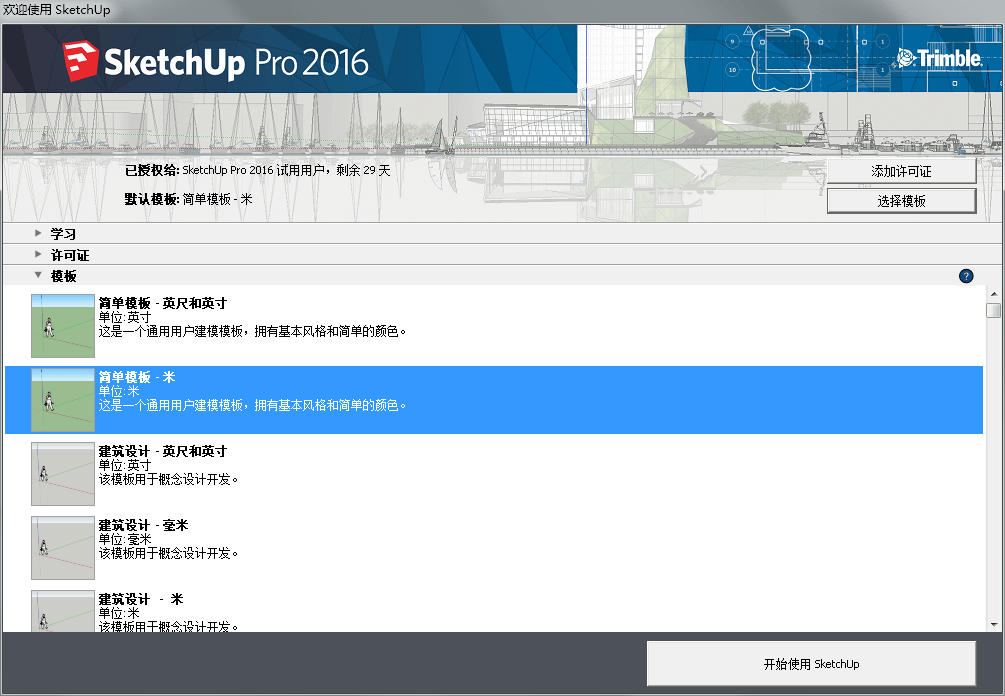
进入软件主界面后可以看到场景根据之前选的模板会自动生成。中间会默认有一个人物模型,方便新手建模的时候把握尺度。
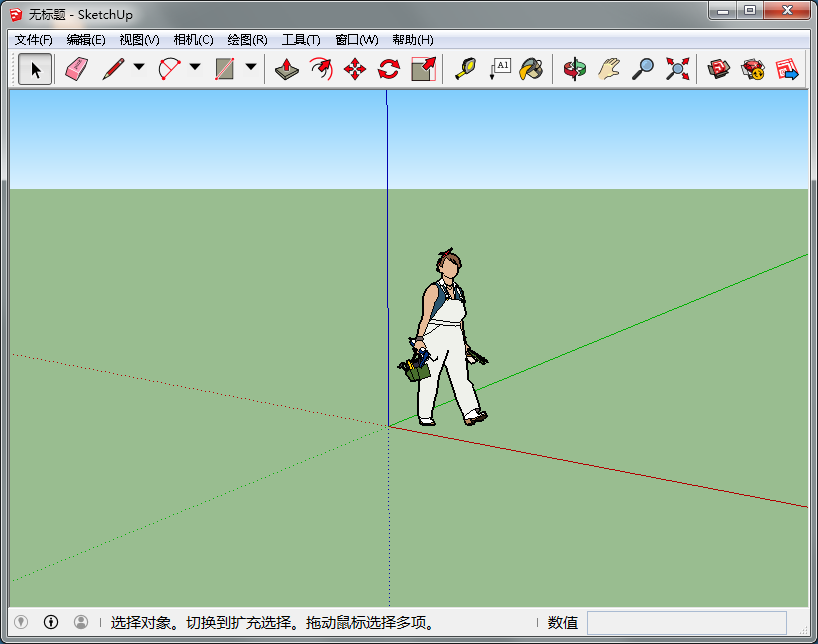
如果你的界面跟我的不一样,教你一个简单的方法——重置工作区。这样可以保持你的操作界面跟我的是一样的,方便学习。重置的方法是:点击顶部菜单栏【窗口】——【系统设置】——【工作区】——【重置工作区】然后确定。
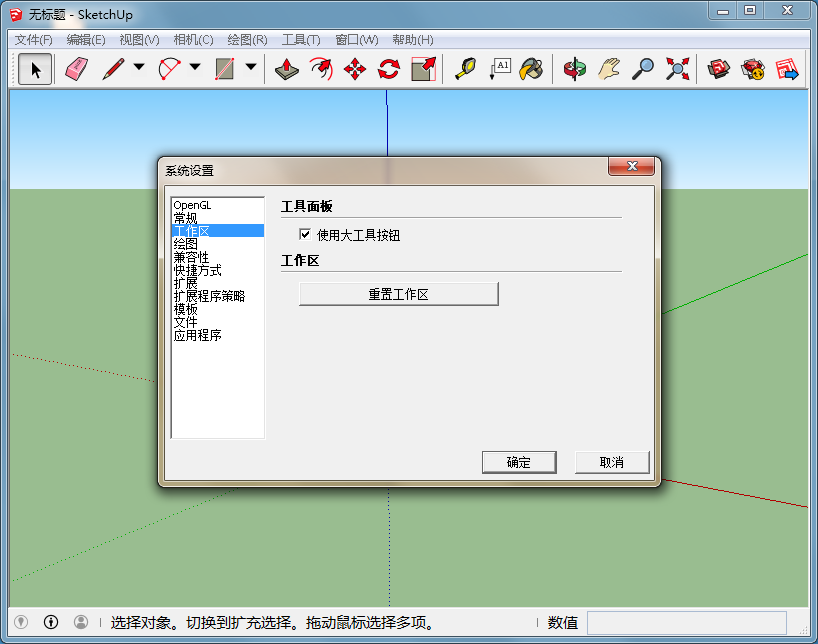
当你打开一个现有模型时,可以点击顶部菜单【编辑】——【取消隐藏】——【全部】这样可以检查是否有隐藏的模型。有时候模型文件很大,但是打开后却没多少东西,多半是因为有模型隐藏的缘故。

想要常看模型的真实效果(相对真实),就要打开阴影。点击顶部菜单栏【视图】——【阴影】即可。注意:打开阴影前请先保存你的模型文件,因为有时模型太负责会导致软件崩溃退出。点击阴影后电脑需要运算一段时间,时间长短跟配置和模型量有关,请稍等。切勿阴影还没出来之前再点击、拖拽模型,会导致死机、崩溃等。
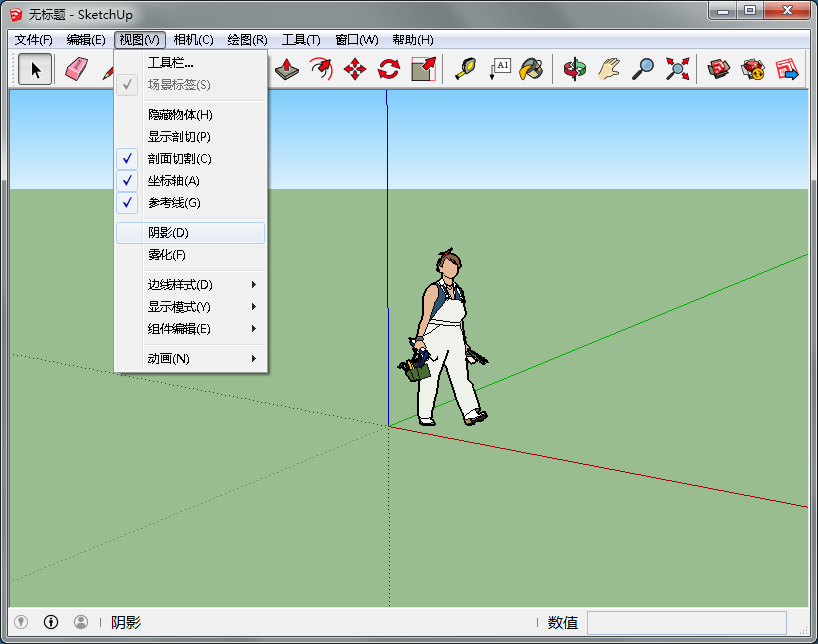
通常查看模型最常用的软件是以下六个:环绕查看、平移、缩放、缩放窗口、充满视窗、上一视图。
当然也可以用快捷键,查看模型更方便:
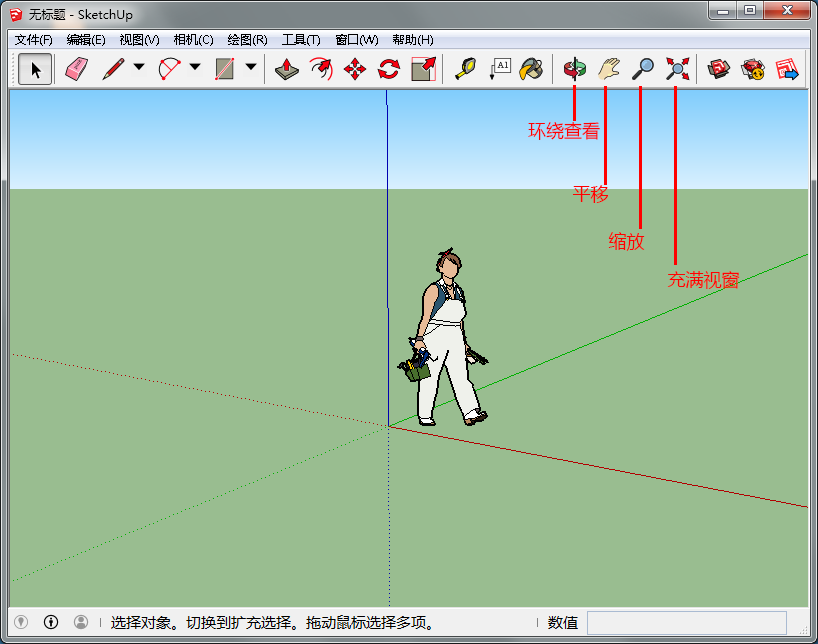
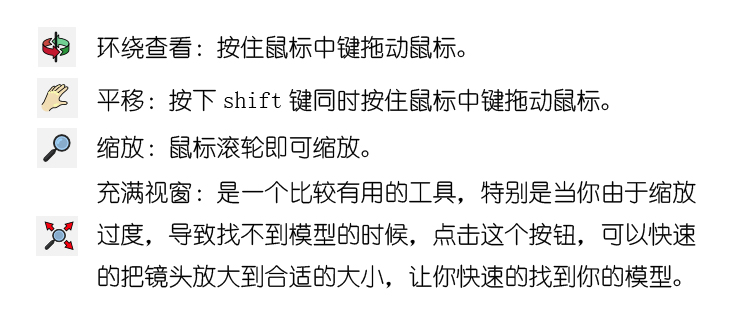



















会员评论(0)